Qualche tempo fa l’antimalware integrato in Windows 10 è stato ufficialmente rinominato in Microsoft Defender Antivirus mettendo da parte lo storico appellativo Windows Defender.
Significativamente migliorata nel corso degli anni, la soluzione per la sicurezza strettamente legata con il sistema operativo Microsoft è uno strumento il cui funzionamento può essere personalizzato in profondità.
L’interfaccia del sistema, infatti, permette di accedere a un numero molto limitato di impostazioni.
Anzi, fino a qualche tempo fa Microsoft Defender di default non riconosceva i componenti superflui o potenzialmente indesiderati (PUP o PUA) spesso inclusi nelle routine di installazione dei software che si scaricano dalla rete.
A patto di aver aggiornato almeno a Windows 10 versione 2004, oggi invece basta digitare Sicurezza di Windows nella casella di ricerca del sistema operativo, cliccare su Controllo delle app e del browser, selezionare Impostazioni di protezione basate sulla reputazione e infine attivare l’opzione posta al di sotto di Blocco app potenzialmente indesiderata (spuntare entrambe le caselle Blocca app e Blocca i download). In precedenza per attivare questa protezione era invece necessario agire da registro o usare PowerShell.
Il software ConfigureDefender aiuta a scoprire tutte le possibilità di configurazione avanzate di Windows Defender: Windows Defender: svelate tutte le impostazioni nascoste.
Tra le varie configurazioni avanzate c’è quella che permette di abilitare la scansione delle risorse di rete: Windows Defender: come attivare la scansione della rete.
Per verificare l’elenco di tutte le minacce rilevate sul sistema nel corso del tempo da parte di Microsoft Defender basta digitare Sicurezza di Windows nella casella di ricerca del sistema operativo, selezionare Protezione da virus e minacce quindi Cronologia della protezione.
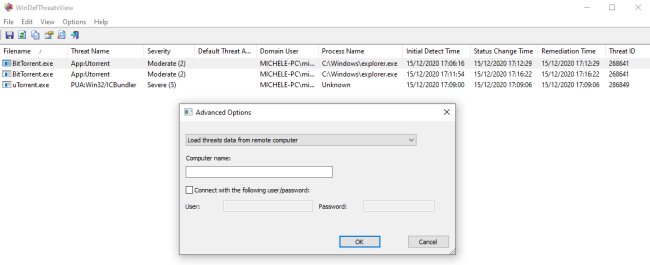
I rilevamenti non sono però indicati sotto forma di lista ed è necessario cliccare su ogni singola voce per esaminarli.
Per farsi immediatamente un’idea delle minacce che Microsoft Defender ha rilevato è possibile scaricare e usare il programma gratuito WinDefThreatsView disponibile sul sito di Nirsoft.
Cliccando due volte sul suo eseguibile WinDefThreatsView mostrerà in un’unica schermata tutte le eventuali minacce scoperte e neutralizzate sul sistema in uso.
Non solo. Premendo il tasto F9 si potrà selezionare Load threats data from remote computer, un’opzione che permette di rilevare le minacce “avvistate” da Microsoft Defender su altri PC, ad esempio quelli collegati in rete locale.
/https://www.ilsoftware.it/app/uploads/2023/05/img_22343.jpg)
/https://www.ilsoftware.it/app/uploads/2025/04/inetpub-aggiornamenti-microsoft-windows-11.jpg)
/https://www.ilsoftware.it/app/uploads/2025/04/violazione-di-sicurezza-secure-boot.jpg)
/https://www.ilsoftware.it/app/uploads/2025/04/windows-11-microsoft-rinnovo-menu-start.jpg)
/https://www.ilsoftware.it/app/uploads/2025/04/hotpatch-windows-11-enterprise-24H2.jpg)